Instagram terus mogok di iPhone [fix]
![Instagram terus mogok di iPhone [fix]](https://ilinuxgeek.com/storage/img/images/instagram-keeps-crashing-on-iphone-[fix]_5.png)
- 3637
- 29
- Hector Kuhic
Banyak pengguna iPhone mengeluh tentang masalah dengan aplikasi Instagram mereka di iPhone. Mereka mengatakan aplikasi Instagram akan macet segera setelah dibuka dan saat menggunakannya setelah beberapa waktu. Ini bisa sangat membuat frustrasi karena kaum muda dari generasi ini suka menggulir dan menelusuri aplikasi Instagram sepanjang waktu. Alasan di balik masalah ini tercantum di bawah ini.
- Data Instagram yang rusak
- Aplikasi Instagram yang sudah ketinggalan zaman
- iPhone tidak diperbarui ke perangkat lunak terbarunya
- Aplikasi besar lainnya berjalan secara bersamaan
- Server Aplikasi Instagram mungkin turun
- Kesalahan teknis kecil
Setelah meneliti lebih dalam tentang masalah ini, kami berhasil menyusun serangkaian solusi yang dijelaskan dalam artikel di bawah ini. Jika Anda menemukan masalah ini di iPhone Anda, lanjutkan membaca untuk mempelajari lebih lanjut.
Daftar isi
- Perbaikan awal
- Perbaiki 1 - Aplikasi Instagram Terbalik
- Perbaiki 2 - Perbarui Aplikasi Instagram
- Perbaiki 3 - instal ulang aplikasi Instagram
Perbaikan awal
- Pertama -tama, Anda harus me -restart iPhone Anda sebagai perbaikan awal untuk menghindari atau memperbaiki kemungkinan bug teknis dalam iPhone Anda.
- Setelah memulai ulang iPhone, coba perbarui perangkat lunak iPhone Anda dengan menjelajahi Pengaturan > Umum > Pembaruan perangkat lunak dan klik Unduh dan pasang.
- Ketika ada aplikasi ukuran besar yang berjalan di latar belakang seperti game strategis, dll., Ini dapat menyebabkan gantung aplikasi lain. Jadi cobalah memaksa aplikasi lain dari latar belakang dengan membuka Switcher aplikasi di iPhone Anda dan lihat apakah ini berhasil.
- Anda mungkin mendapatkan masalah ini dengan Instagram di iPhone/iPad Anda jika server Instagram turun. Jadi periksa status server Instagram dan tunggu beberapa jam dan coba lagi setelah server mereka habis.
Perbaiki 1 - Aplikasi Instagram Terbalik
Langkah 1: Buka Pengaturan halaman.
Langkah 2: Ketuk pada Umum pilihan.
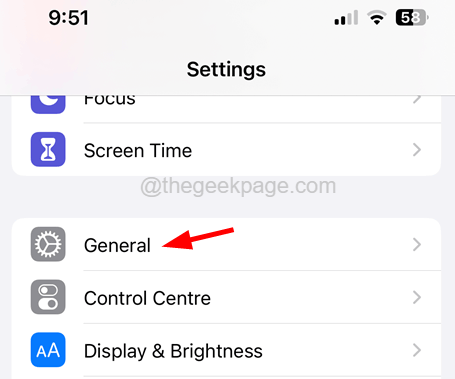
Langkah 3: Klik pada Penyimpanan iPhone Opsi dari menu umum.
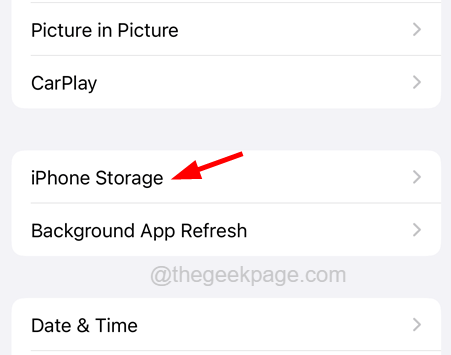
Langkah 4: Tunggu beberapa waktu untuk memuat halaman penyimpanan iPhone dan gulir ke bawah daftar aplikasi.
Langkah 5: Klik pada Instagram Aplikasi dari daftar aplikasi.
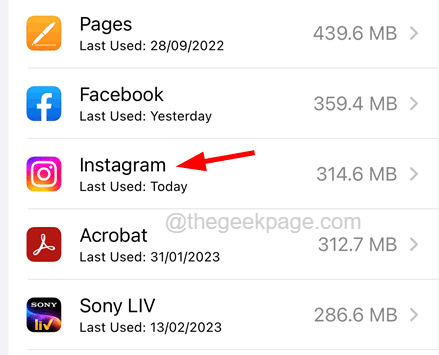
Langkah 6: Sekarang pilih Aplikasi Offload opsi seperti yang ditunjukkan pada tangkapan layar di bawah ini.
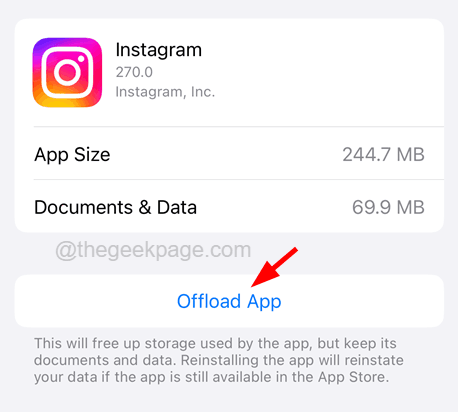
Langkah 7: Ketuk lagi di Aplikasi Offload Opsi pada menu popped-up.
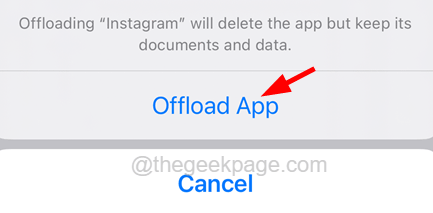
Langkah 8: Setelah selesai, klik Instal ulang aplikasi sebagai pengganti aplikasi yang tidak ditunjukkan seperti yang ditunjukkan.
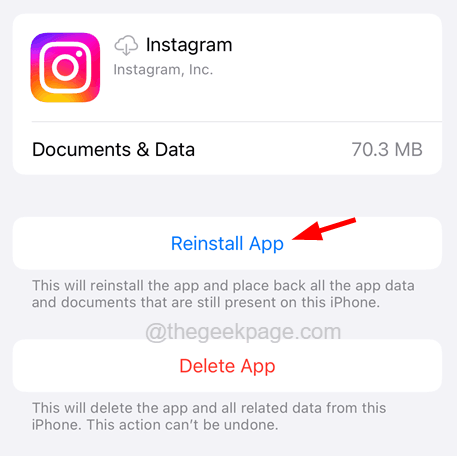
Perbaiki 2 - Perbarui Aplikasi Instagram
Langkah 1: Luncurkan Toko aplikasi di iPhone Anda.
Langkah 2: Setelah buka, ketuk pada Mencari Tab di bagian bawah App Store.
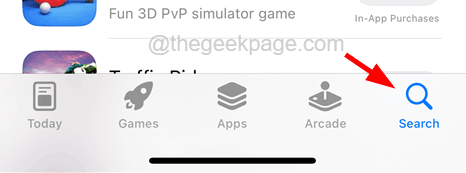
Langkah 3: Ketik Instagram di bilah pencarian di bagian atas dan pilih Instagram Dari daftar hasil dropdown.
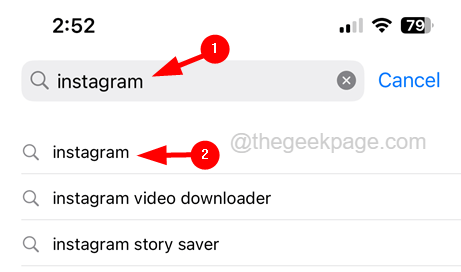
Langkah 4: Ini membuka halaman Instagram dan jika menunjukkan Memperbarui Opsi, silakan klik.
Langkah 5: Ini akan mulai memperbarui aplikasi Instagram di iPhone Anda.
Perbaiki 3 - instal ulang aplikasi Instagram
Langkah 1: Anda harus lama mengetuk Instagram ikon dari layar beranda.
Langkah 2: Sekarang pilih Hapus aplikasi Opsi dari menu konteks seperti yang ditunjukkan.
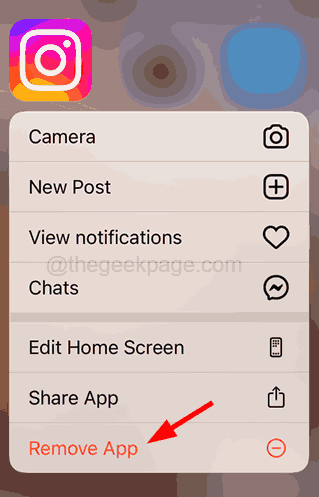
Langkah 3: Kemudian klik Hapus aplikasi dari daftar yang muncul.
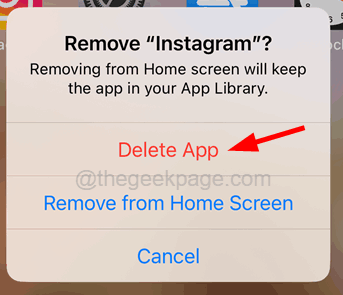
Langkah 4: Konfirmasikan dengan mengetuk Menghapus untuk melanjutkan.
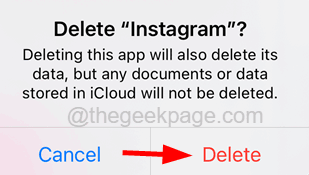
Langkah 5: Ini mulai menghapus pemasangan aplikasi Instagram.
Langkah 6: Setelah selesai, instal ulang lagi dengan pergi ke Toko aplikasi dan mencari Instagram aplikasi.
Langkah 7: Kemudian klik pada Symbol awan di halaman Instagram seperti yang ditunjukkan.
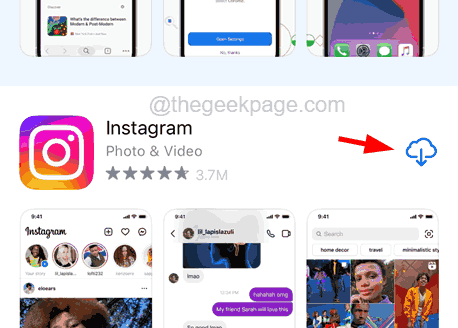
Langkah 8: Ini mulai menginstal dan setelah selesai, aplikasi Instagram tidak akan macet dan ini memperbaiki masalah.
- « SOS atau tidak ada masalah layanan di iPhone? Coba perbaikan cepat ini!
- Cara memperbaiki gesekan iPhone tidak berfungsi »

